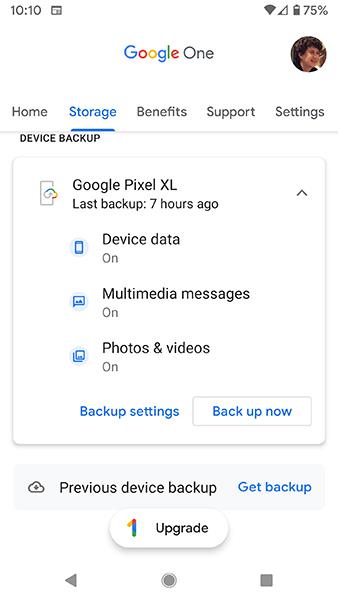Sigurnosno kopiranje vašeg telefona uvijek je potrebno, a korištenje tehnologije računalstva u oblaku također olakšava sigurnosno kopiranje vaših podataka. S novom Googleovom uslugom u oblaku - Google One , nećete imati problema s backupom podataka svog Android uređaja.
Sigurnosno kopirajte podatke s Androidom
Naravno, nećete trebati Google One za sigurnosno kopiranje podataka aplikacija, povijesti poziva, kontakata, postavki ili SMS poruka. To ćete moći lako učiniti s Androidom i Google Driveom. Ako ste zaboravili, evo kako to učiniti.
Napomena: Budući da Android telefoni imaju mnogo različitih značajki, koraci sigurnosnog kopiranja također se mogu razlikovati ovisno o vrsti telefona. Ovako se to radi na Google Pixel telefonima, drugi Android telefoni mogu slijediti iste korake.
- Idite na Podešavanje > Sustav > Sigurnosno kopiranje .
- Uključite " Sigurnosno kopiranje na Google disk ".
- Tada ćete vidjeti račun povezan s vašim telefonom koji se automatski sigurnosno kopira. Ako imate više Google računa, naravno da ćete imati više prostora.
- Ispod možete vidjeti koliko je prošlo od zadnje sigurnosne kopije. Ako je prošlo predugo, kliknite “Sigurnosno kopiraj sada” da biste ručno pokrenuli proces sigurnosnog kopiranja.
Sigurnosna kopija na Google Drive
Ako želite da Google napravi sigurnosnu kopiju vaših fotografija i videozapisa, slijedite ove korake.
- Pronađite i kliknite Google Photos , naveden je pod Photos & videos .
- Uključi sigurnosno kopiranje i sinkronizaciju .
To će vam dati neograničenu sigurnosnu kopiju za fotografije i videozapise pune rezolucije. Drugim riječima, neće biti u izvornoj razlučivosti, već će biti komprimirani. Ako želite sigurnosno kopirati svoje fotografije u njihovoj izvornoj razlučivosti, to možete učiniti putem Google One plana za pohranu, koji je dostupan korisnicima Gmaila čak i bez plaćene pretplate.
Sigurnosno kopiranje putem Google One
Ako koristite Android telefon, besplatna verzija usluge Google One sigurnosno kopira podatke, multimedijske poruke i fotografije/videozapise u njihovoj izvornoj kvaliteti (za razliku od komprimiranog formata sigurnosno kopiranog u Google Photos).
- Instalirajte i otvorite aplikaciju Google One.
- Vidjet ćete stranicu na kojoj piše " Pohrana i više s Google One ". Ako ova značajka još nije ažurirana na vašem telefonu, vjerojatno biste je trebali ažurirati na verziju koja se plaća.
- Pritisnite gumb " Postavi sigurnosnu kopiju podataka ".
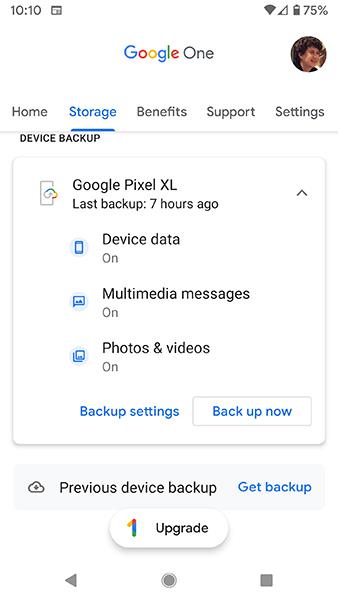
Sigurnosno kopirajte na Google One
Ovdje možete odlučiti koje ćete podatke sigurnosno kopirati na Google One, uključujući podatke uređaja, multimedijske poruke, fotografije/video zapise u izvornoj kvaliteti.
Kada sigurnosno kopirate putem usluge Google One, možete joj jednostavno pristupiti putem aplikacije.
- Odaberite karticu Pohrana na vrhu zaslona. Bit ćete obaviješteni koliko je slobodnog prostora ostalo, koliko je iskorišteno i za koju svrhu.
- Pomaknite se prema dolje da vidite kada je napravljena zadnja sigurnosna kopija. Ako želite odmah napraviti sigurnosnu kopiju, pritisnite “ Sigurnosna kopija sada ”
- Ako želite vratiti podatke iz posljednje sigurnosne kopije, kliknite “ Get backup ”.
- Odaberite podatke koje želite vratiti.